Taula de continguts
Vegeu com podeu crear regles personalitzades per acolorir les vostres dades segons qualsevol condició.
Format condicionat basat en una altra cel·la: transcripció de vídeo
No hi ha dubte que el format condicional és una de les funcions més útils d'Excel. Les regles estàndard us permeten acolorir ràpidament els valors necessaris, però què passa si voleu donar format a files senceres en funció d'un valor d'una cel·la determinada? Permeteu-me que us mostri com podeu utilitzar fórmules per crear qualsevol regla de format condicional que vulgueu.
Aplica el format condicional si una altra cel·la està en blanc
Aquí hi ha una tasca habitual: vull ressaltar les files amb un ID en blanc. Comencem amb els passos per crear una regla personalitzada:
- En primer lloc, seleccioneu l'interval que voleu destacar, això us estalviarà alguns passos més endavant. Assegureu-vos de començar amb el registre superior esquerre i ometeu la fila de la capçalera. Convertir l'interval a una taula és una millor opció si teniu previst aplicar la regla a noves entrades en el futur.
- Feu clic a Format condicional a la part superior i trieu "Nova regla". Necessiteu l'últim element: "Utilitzeu una fórmula per determinar quines cel·les voleu formatar".
- Ara podeu introduir la vostra condició personalitzada i establir el format desitjat.
- Un color d'emplenament ofereix la manera més ràpida de veure les nostres dades, així que triem-ne un i feu clic a d'acord.
- La fórmula per trobar les files amb espais en blanc a la columna A és
=A2="". Però això no és tot. . Per assegurar-se que la regla s'aplica filaper fila, heu de fer que la referència a la columna sigui absoluta, així que introduïu un signe de dòlar abans de la columna A:=$A2=""Si volguéssiu mirar sempre aquesta cel·la en particular, haureu d'arreglar el fila també, fent-lo veure d'aquesta manera: $A$2=""
- Feu clic a D'acord i aquí teniu.
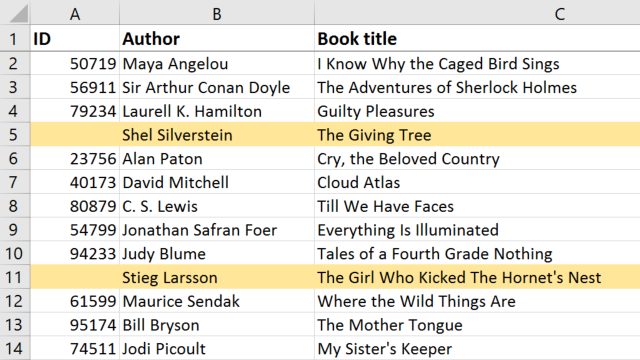
Format condicional d'Excel basat en un altre valor de cel·la
Ara continuem i veiem com podem trobar els títols de llibres que en tinguin 10 o més a la columna E. Seguiré endavant i seleccionaré el títols de llibres perquè això és el que volem donar format i crear una nova regla de format condicional que utilitzi una fórmula. La nostra condició serà similar:
=$E2>=10
Trieu el format i deseu la regla per veure com funciona.
Com podeu veure, són regles senzilles on podeu introduir qualsevol valor que us interessi. On és el valor, no és important. Si es troba en un full diferent, simplement assegureu-vos d'incloure el seu nom a la vostra referència.
Fórmula de format condicional per a diverses condicions
Passem als casos en què la vostra condició es refereix a dos valors diferents. Per exemple, és possible que vulgueu veure les comandes que tenen una prioritat alta i més de 8 al camp de quantitat.
Per canviar una regla existent, seleccioneu Gestiona les regles a Format condicional, cerqueu la regla i feu clic a Edita. Per assegurar-vos que es compleixen diverses condicions, utilitzeu la funció "I" i, a continuació, indiqueu els vostres criteris entre parèntesisi recordeu utilitzar cometes per als valors de text:
=AND($D2="High",$E2>8)
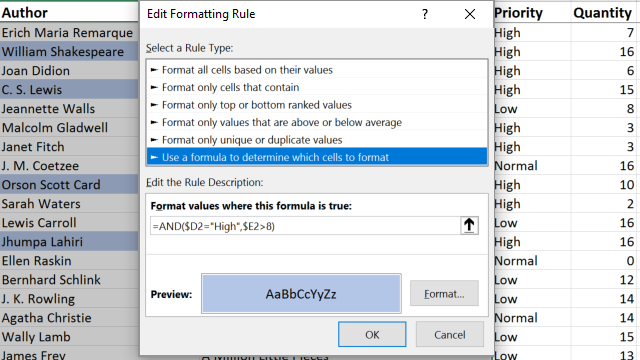
Si voleu assegurar-vos que es compleix almenys una condició, feu servir la funció OR. Substituïu la funció, ara es llegirà: ressalteu la fila si la prioritat és alta o si la quantitat és superior a 8.
Format basat en un altre text de cel·la
Aquí teniu una altra funció que apreciareu si treballeu amb valors de text. La tasca semblarà complicada si voleu mirar les cel·les que contenen la paraula clau juntament amb qualsevol altra cosa. Si aquest és el vostre cas, haureu d'utilitzar la funció de cerca, i aquí teniu com es veurà. Seleccioneu els registres per pintar, creeu una regla i introduïu:
=SEARCH("Urgent",$F2)>0
Tingueu en compte que si introduïu més d'1, obtindreu les cel·les que inicien amb aquest text en canvi.
Coses a recordar per a les vostres regles personalitzades
Podeu utilitzar pràcticament qualsevol fórmula com a condició per ressaltar les vostres dades. En un dels nostres vídeos anteriors, vam explicar com identificar duplicats amb l'ajuda del format condicional, i podeu trobar alguns exemples de fórmules més excel·lents a la nostra entrada de bloc sobre aquest tema.
Abans de donar format a la taula, Permeteu-me repassar ràpidament alguns errors típics que potser no us permetran obtenir els resultats que espereu.
En primer lloc, recordeu la diferència entre les referències de cel·les absolutes i relatives. Si voleu comprovar cada cel·la d'una columna , introduïu asigne de dòlar abans del nom de la columna. Per continuar comprovant la mateixa fila , afegiu el signe del dòlar abans del número de la fila. I per corregir la referència de la cel·la, és a dir, per seguir comprovant la mateixa cel·la , assegureu-vos que teniu un signe de dòlar abans de totes dues: la columna i la fila.
Aleshores, si teniu comproveu que la vostra regla s'aplica només a una fila o cel·la, torneu a Gestiona les regles i assegureu-vos que s'aplica a l'interval correcte.
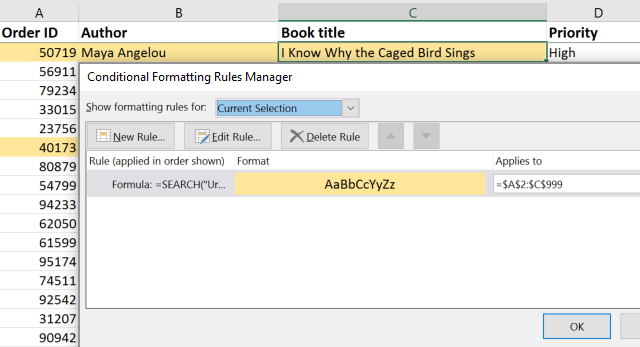
Quan creeu una regla, sempre utilitzeu la cel·la superior esquerra de l'interval amb les vostres dades per a la fórmula i ometeu la fila de la capçalera per evitar desplaçar els resultats.
Sempre que tingueu en compte aquests punts, les fórmules de format condicional faran meravelles al vostre dades. Si encara tens problemes perquè funcioni per a tu, comparteix la teva tasca als comentaris, farem tot el possible per ajudar-te.

